微軟的「記事本」到現在仍是不少人工作時必用的應用程式,而距離記事本從 1983 年推出至今,也過了快 40 年了,就在最近,微軟也悄悄地替記事本加入「拼字檢查」的功能,已經有更新到 Windows 11 的用戶現在應該都可以使用啦,不過目前只有先支援英文就是了

(圖片來源:Unsplash)
那麼,要如何使用記事本中的拼字檢查功能呢?首先,得先確認你的電腦有更新到 Windows 11,並且在電腦內的「設定」>>「時間與語言」>>「語言」中下載好「英文(美國)」的語言包,接著打開記事本,點選右上角的齒輪 icon,進到設定頁面,確認記事本有更新到 11.2405.13.0 以上的版本,並且有開啟「拼字檢查」和「自動更正」這兩項功能,則可以在設定中進行切換選單。,照著以上步驟設定好後,基本上就能使用啦~
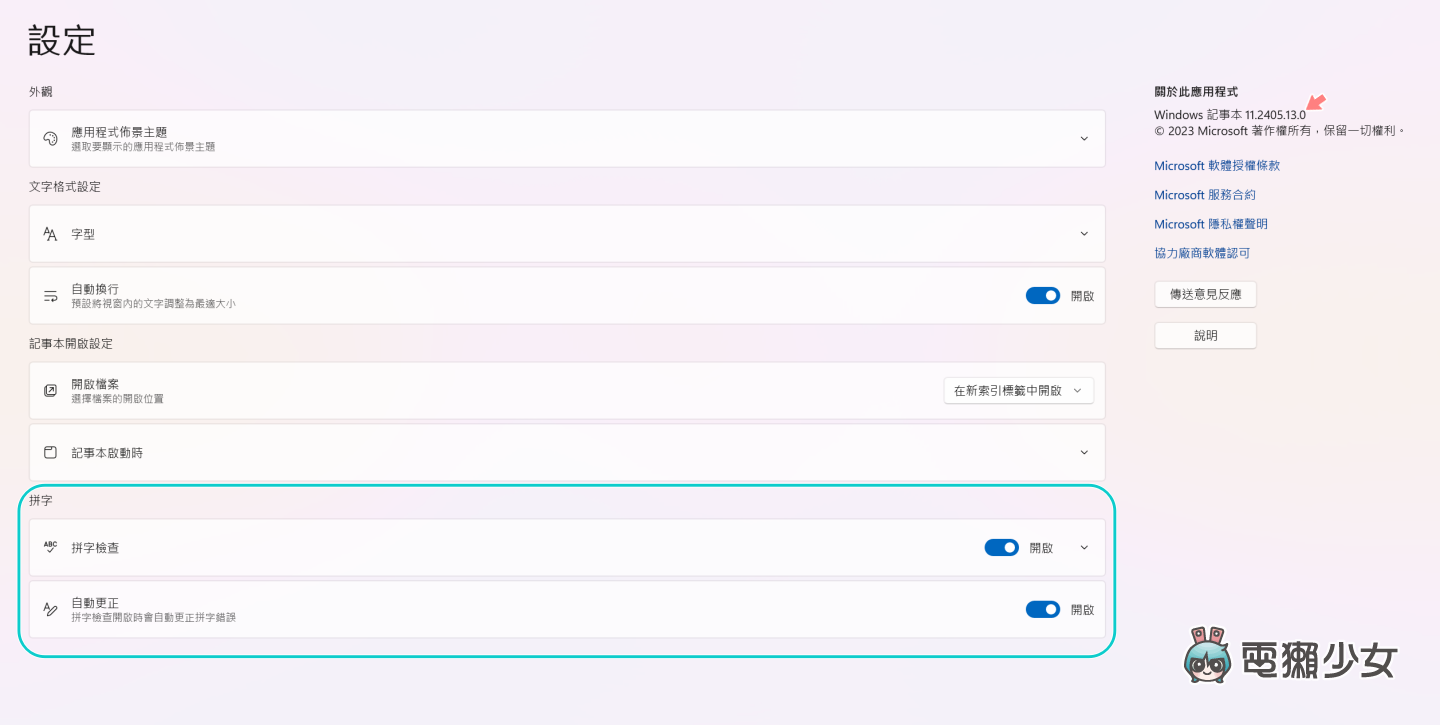
在記事本上故意打錯幾個英文單字後,就真的會跳出紅色抖抖底線來標示錯誤,和 Word 顯示的拼字錯誤的格式很類似,不過記事本並不會自動跳出正確的選項,而是要再點一次錯誤的地方後,才能查看正確的建議寫法這樣
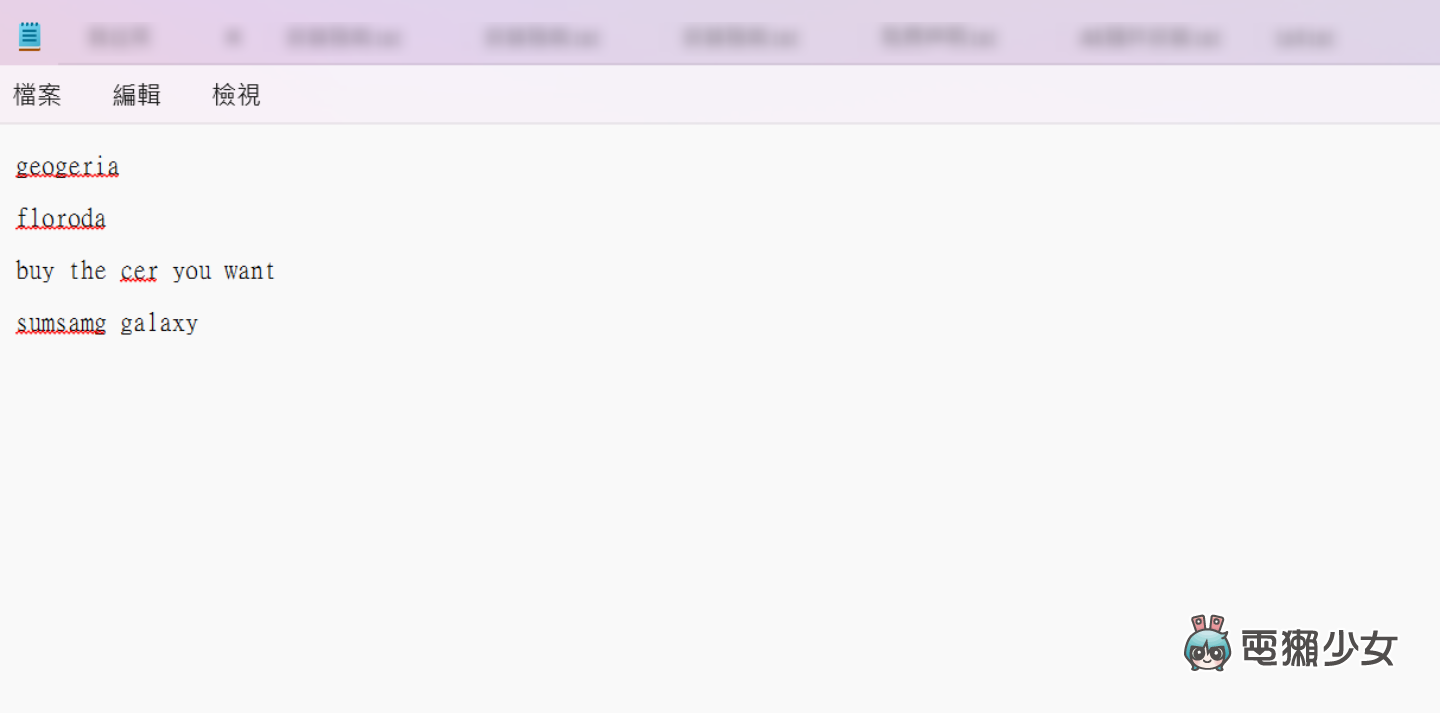
微軟在 1985 年時,就已經在 Word 中加入拼字檢查的功能,雖然記事本過了好多年之後,才擁有這項功能,不過遲到總比沒來好(???)。而其實微軟會做出這樣的決定,在去年他們宣布停止更新「WordPad 寫字板」時,就已經稍微有跡可循,能夠理解微軟除了要讓記事本的功能更強大,也得讓原本習慣使用 WordPad 的用戶,能繼續使用自家的文字編輯器,雖然我覺得記事本比寫字版好用太多了哈哈哈,也期待未來記事本的拼字檢查能支援中文溜!(延伸閱讀:再一款微軟內建應用程式要掰掰:WordPad 寫字板)
(新聞來源:The Verge)
電獺少女 LINE 官方帳號好友募集中!精選每日科技新聞和促咪事件,還有各類 App 的密技心得,就差你沒加!
